笔记本未显示无线网络连接 无线网络连接不可用解决方法
发布时间:2023-10-13 16:39:44 浏览数:
笔记本未显示无线网络连接,如今随着科技的不断进步,人们对于无线网络的需求也越来越高,有时我们可能会遇到笔记本电脑无法显示无线网络连接或无法连接到无线网络的问题。这样的情况无疑会给我们的生活和工作带来不便。面对这样的困扰,我们应该如何解决呢?本文将从多个方面为大家介绍解决这一问题的方法和技巧。无论是在家中还是在办公室,通过掌握正确的解决方法,我们可以轻松解决笔记本无线网络连接的问题,确保我们的网络畅通无阻。
操作方法:
1.电脑右下角显示:未连接,连接不可用。

2.在显示未连接的地方右击打开“打开网络和共享中心”。
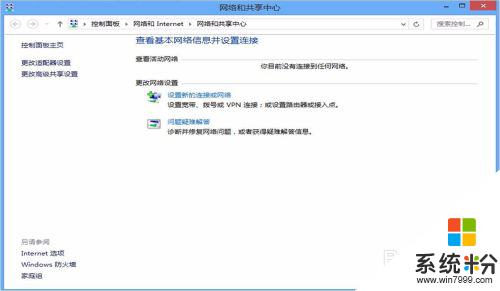
3.单击左侧“更改适配器设置”,打开网络连接页面,发现里面少了无线网络wifi连接的设置。
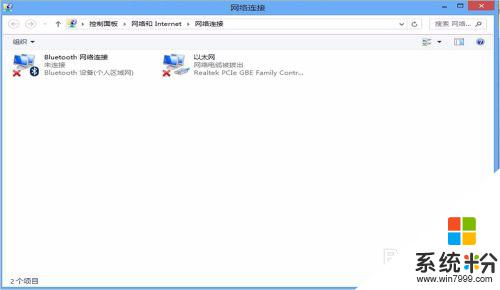
4.说明不是网络的问题,是硬件方面出错。(1)检查电脑上有无无线网络开关是否打开。(2)检查软开关,键盘上同时按住“Fn”+“F9”。有的是F5,有无线网络图标的那一个。
如果不能解决。回到桌面右击“计算机”,单机“管理”。
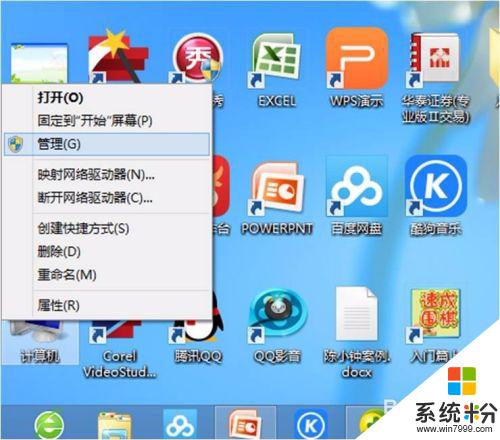
5.在计算机管理的服务里找到“wlan autoconfig”服务,右击选择“所有任务”—“重新启动”。发现还是没有效果。
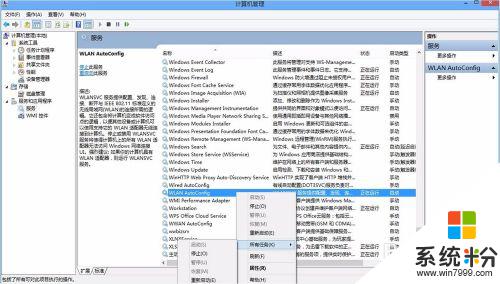
6.还是在计算机管理中打开“设备管理器”,发现网络适配器里的“无线局域网”选项有黄色感叹号。怀疑是驱动出现问题。

7.打开360功能大全,笔者使用驱动大师重新安装无线网络的驱动。
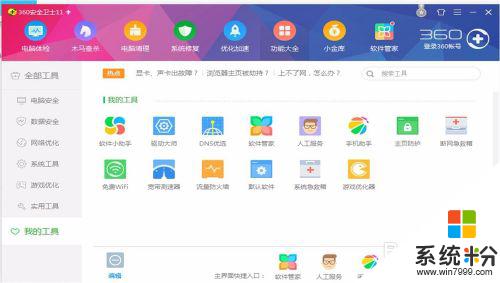
8.也可以把原先的无线网卡驱动删除后重新安装或者更新,驱动安装后重新启动电脑。
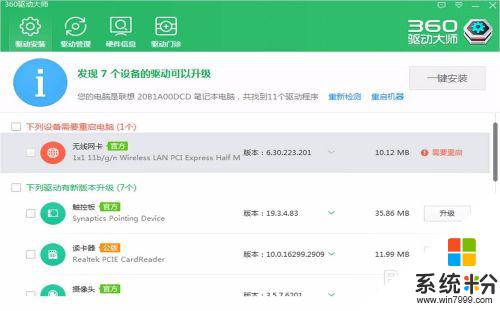
9.重启后发现网络连接里又出现了无线连接的wifi图标。
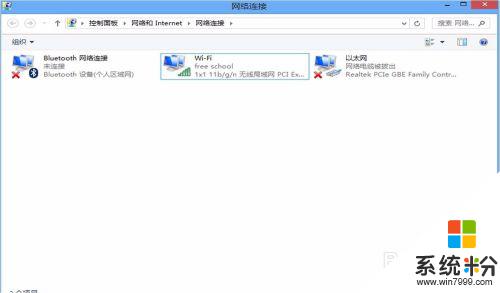
以上是笔记本未显示无线网络连接的全部内容,如果你遇到同样情况,可以参照本文提供的方法来解决,希望这些方法能对你有所帮助。